¿Cómo Solucionar que el iPhone no Suene?
Nov 25, 2024 • Filed to: Soluciones de Reparación Móvil • Soluciones probadas
Si tu iPhone no suena en las llamadas entrantes, eso puede ser una causa importante de preocupación. Es posible que se pierda algunas conversaciones importantes, posibles asuntos de negocios o incluso llamadas urgentes de los seres queridos. Y después de gastar el dinero que tanto te ha costado ganar en un dispositivo de Apple, encontrar que tu iPhone X no suena o no responde a las llamadas entrantes puede ser bastante decepcionante. Llamar y recibir llamadas es la función básica de un móvil y otras características son los complementos. Perder el beneficio más importante del móvil no tiene por qué ser una causa de pánico, incluso si su período de garantía ha terminado. El problema puede ser demasiado básico o un poco más allá del alcance del hombre normal. Pero con la orientación adecuada, es posible abordar el tema.
Pero no se trata de un fallo técnico irreversible, y puedes adoptar algunos trucos y consejos rápidos para restaurar la función. Esto es lo que puedes hacer cuando el móvil no suena -
- Parte 1: Comprueba tu Sistema iOS
- Parte 2: Comprobar y Desactivar el Modo Silencio
- Parte 3: Comprobar y Desactivar No Molestar
- Parte 4: Comprobar y Desactivar el Modo Avión
- Parte 5: Comprobar la configuración del anillo
- Parte 6: Comprobar la configuración de los auriculares y del Bluetooth
- Parte 7: Reiniciar el móvil
Parte 1: Comprueba tu Sistema iOS
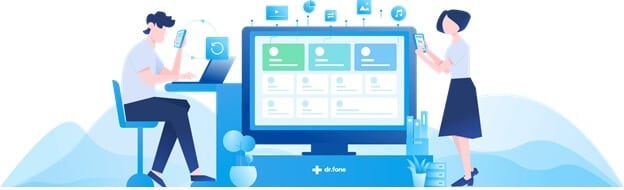
Uno de los principales motivos del problema "mi iPhone no suena" es que el sistema operativo del móvil no se ha actualizado. Hay casos en los que ignoramos las actualizaciones de software que envían los fabricantes, lo que provoca fallos técnicos, errores e incompatibilidades. Las actualizaciones son importantes para solucionar los problemas de los que se han dado cuenta los fabricantes, y son las medidas correctivas que ayudan a restaurar las funciones dañadas del móvil. Esto podría ser algo como el botón de inicio no funciona, botones de volumen que no funcionan, o incluso cuando el móvil es inusual, no suena.
A veces, incluso hay que realizar reparaciones para restablecer ciertos aspectos del móvil que funcionan mal.

Dr.Fone - Reparación del Sistema
La solución más fácil para el Downgrade de iOS. No se necesita iTunes.
- Desactualiza iOS sin perder datos.
- Corregir varios problemas del sistema iOS atascado en el modo de recuperación, logo de Apple en blanco, pantalla negra, bucle en el arranque, etc.
- Soluciona todos los problemas del Sistema iOS en unos pocos clics.
- Funciona para todos los modelos de iPhone, iPad y iPod touch.
- Totalmente compatible con el último iOS 14.

Paso 1. En primer lugar, ve a la opción de ajustes de tu móvil y elige "General".
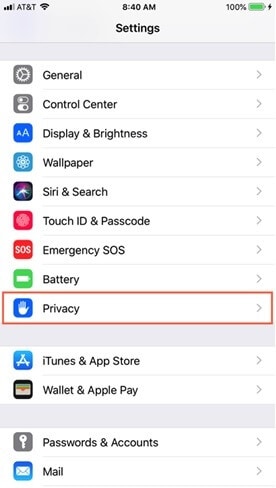
Paso 2. Ve a Actualización de software y comprueba las actualizaciones que existen y actualízalas si las hay.
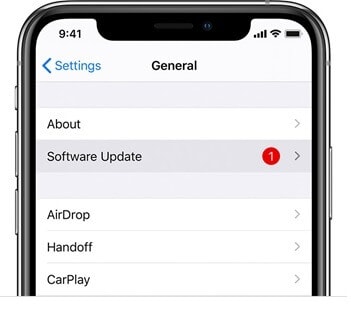
Paso 3. Ve a Actualización de software y comprueba las actualizaciones que existen y actualízalas si las hay.
Esto no te llevará mucho tiempo si estás conectado al Wi-Fi, lo que podría solucionar el problema.
Si no es así, repara el móvil actualizándolo al último sistema operativo o utiliza herramientas de terceros. Wondershare Dr.Fone Reparación del Sistema es una de las mejores herramientas. Puedes restaurar varias funciones, reparar ciertos aspectos del móvil y refrescar el funcionamiento de las aplicaciones sin perder tus datos. Cuando el iPhone 7 no suena, o el iPhone 6 no suena, este enfoque ha mostrado resultados fructíferos.
Paso 1. Empieza por descargar Dr. Fone - Reparación del Sistema (iOS) en tu Mac e instálalo. Después del inicio, ve a la opción 'Reparación del Sistema'.

Paso 2. Conecta el móvil con el que tienes el problema y selecciona la pantalla del "Modo Estándar".

Paso 3. Tras detectar tu móvil, Dr.Fone te preguntará por los datos básicos de tu móvil que deberás rellenar. Una vez que hayas terminado, ve a "Iniciar".

Una vez que se detecte el móvil, se iniciará automáticamente la reparación del sistema, y el móvil se arreglará en todas las áreas centrales en las que tiene problemas.
Paso 4. En caso de que no se detecte el móvil, sigue las instrucciones que Dr.Fone proporciona en la pantalla para actualizar al modo DFU. Una vez realizada la actualización del firmware, el móvil se someterá automáticamente a la reparación.

Paso 5. Una vez finalizado el trabajo, se muestra un "mensaje de finalización".

Parte 2 - Comprobar y Desactivar el Modo Silencio
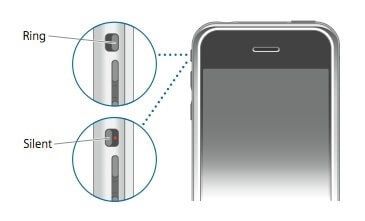
Cuando las personas se quejan de que el iPhone 8 no funciona, o las llamadas de WhatsApp no suenan en el iPhone, la razón puede ser muy primitiva y pequeña. Hay veces en las que accidentalmente ponemos el móvil en silencio y nos preguntamos cómo es que las llamadas no son más que llamadas perdidas aunque estemos al lado del móvil. El uso de los móviles, el desplazamiento de las manos y la forma en que los colocamos en los bolsillos o en los bolsos pueden cambiar la configuración de silencioso/mudo.
A diferencia de los móviles Android, la configuración para hacer que el iPhone permanezca en silencio se encuentra en el exterior, y es muy posible que un pequeño empujón pueda cambiar la configuración sin pensarlo. El botón de silencio está presente en el lado izquierdo del móvil, encima de los botones de volumen. Debes dirigirte a la pantalla del móvil, y es entonces cuando el iPhone será capaz de producir el sonido de las llamadas, los mensajes o las llamadas de WhatsApp.
Sin embargo, si este botón de silencio está hacia abajo y la línea roja es visible, el móvil está en silencio. Esto puede ocurrir accidentalmente, por lo que es lo primero que debes comprobar. Los botones de volumen también se pueden subir o bajar de la misma manera, y tal vez el volumen sea demasiado bajo para que puedas escuchar.
Entonces, comprueba el estado del volumen haciendo clic en los botones de volumen que están a un lado, justo debajo del botón de silencio. Es bueno reproducir algo de música en tu dispositivo o pedirle a alguien que te llame mientras compruebas los botones de volumen. Si no puedes escuchar tu audio, no podrás oír las llamadas entrantes. Incluso los pings de mensajes y las alertas de Facetime, las ventanas emergentes de Instagram y Snapchat no emitirán ningún sonido.
Parte 3 - Comprobar y Desactivar No Molestar
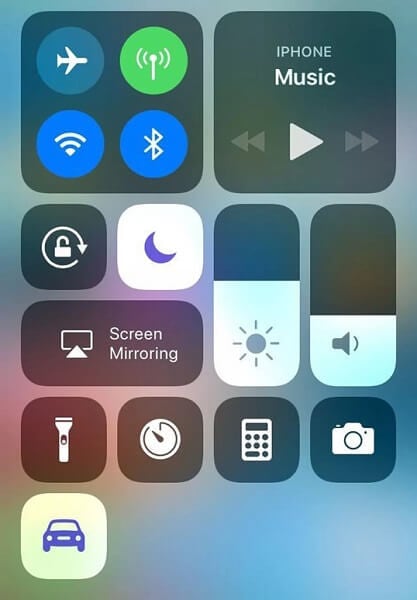
Cuando colocas el móvil boca abajo o cuando lo dejas caer en el bolso, o cuando intentas cambiar algún otro ajuste, hay veces que activas accidentalmente la opción de No molestar. Esto evitará que el móvil suene cuando recibas llamadas o mensajes en diferentes plataformas de redes sociales o mensajes de texto. Las llamadas entrantes también pueden ser desviadas al buzón de voz la mayoría de las veces cuando se tiene activada la opción de no molestar. De esta manera, ni siquiera verás brillar tu pantalla en ciertos momentos. Esta es una de las primeras cosas que hay que comprobar cuando se trata de solucionar el problema de la ausencia de sonido.
Para asegurarte de que no es así, desde la esquina superior derecha de la pantalla, desliza el dedo hacia abajo para ver las opciones del centro de control. Aquí comprueba si el botón de no molestar está activado o desactivado. Se trata de un icono con forma de cuarto de luna, y se supone que no debe destacarse en comparación con los demás iconos que se encuentran a un lado. Si hay algún fallo de hardware, incluso entonces, la opción de no molestar se activa automáticamente. En esa situación, es mejor optar por una reparación completa del sistema que se ha comentado en el primer paso.
Parte 4 - Comprobar y Desactivar el Modo Avión
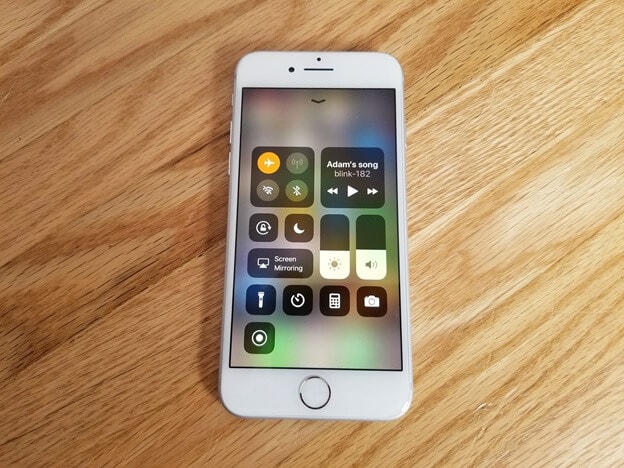
El modo avión es un ajuste particular que permite desactivar los servicios de texto de voz y otras llamadas entrantes para reducir la frecuencia de radio del móvil cuando se viaja en avión. Este es uno de los principales ajustes que tienen todos los móviles, incluidos los dispositivos Apple y Android. Es esencial mientras se viaja, pero no cuando se está en tierra y se trata de restablecer los sonidos de las llamadas entrantes - esto podría ser un gran obstáculo. La mayoría de las veces, no nos damos cuenta de que acabamos en modo avión, lo que podría ser la razón principal por la que se silencian las llamadas entrantes. Cuando se marca la opción de No Molestar, se debe incluso marcar el modo avión.
Es similar a lo que ha hecho con el botón de No Molestar. Desde la esquina superior derecha de la pantalla, desliza el dedo hacia abajo para ir a las opciones del centro de control. Aquí encontrarás un icono con forma de avión. Si está resaltado, significa que se ha activado el modo avión, y es la razón por la que no puedes recibir las llamadas entrantes o son desviadas al buzón de voz. Desmarca esta opción, actualiza el móvil y debería estar listo.
La mayoría de las veces, si la pantalla del móvil no está limpia, es posible que elijas una opción, pero que la otra sea pulsada involuntariamente. Para evitar este problema, es mejor mantener la pantalla limpia utilizando alcohol isopropílico al 98% para limpiarla. Recuerda limpiarlo sólo con un paño limpio. Si tienes una solución para lentes en casa o xileno, puedes usarla también. Incluso cuando los botones para subir y bajar el volumen están sucios, es posible que no envíen los comandos correctos al hardware interno. Por eso, limpiar los botones, incluido el botón de inicio, también es una opción ideal.
Parte 5 - Comprobar la configuración del sonido

Es posible que se hayan alterado algunos ajustes del timbre del sistema y por eso tu iPhone no suena. Todos los dispositivos de Apple tienen una beneficiosa capacidad para bloquear o evitar ciertos números a los que no te sientes cómodo atendiendo. Puede tratarse de ciertas personas que llaman por móvil a colegas o amigos a los que quieres evitar seriamente. Siempre que estos contactos estén bloqueados, no recibirás un sonido de llamada entrante cuando decidan contestar el móvil y darte un toque. Si no puedes oír el timbre del móvil cuando llama una persona específica, esto es lo que debes hacer.
Paso 1. Puedes comprobarlo accediendo a los ajustes. Selecciona la opción "Teléfono".
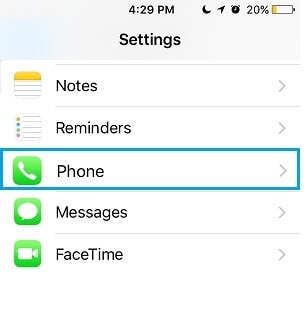
Paso 2. Y luego pulsa en "Bloqueo e identificación de llamadas". Si encuentras el contacto en la lista de "bloqueados", entonces "desbloquéalo" y podrás recibir tus llamadas.
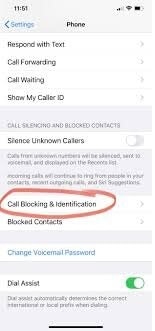
A veces, tener un tono de llamada corrupto en sí mismo puede ser la causa del silencio. Los dispositivos de Apple son extremadamente exigentes con los errores, el software incompatible y los archivos dañados.
Paso 1. Ve a la aplicación de ajustes y haz clic en "Sonidos y Hápticos". Allí encontrarás la opción de tono de llamada.
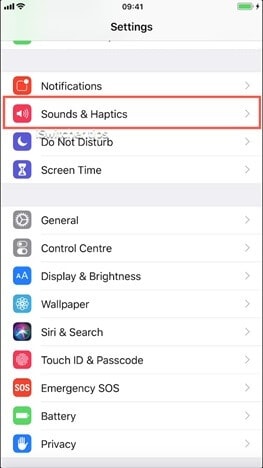
Aunque sea tu tono de llamada favorito, cambia el tono de llamada y comprueba si recibes el sonido en las llamadas entrantes. La mayoría de las veces, esto es suficiente para resolver el problema.
También pueden fallar algunos tonos de llamada personalizados que hayas configurado para las personas, por lo que no podrás escuchar las llamadas. En ese caso, cambia el tono de llamada personalizado que estás utilizando para el contacto o utiliza el tono de llamada normal.
Tu iPhone no emitirá ningún sonido cuando la opción de desvío de llamadas esté activada. Para cambiar esto, ve a los ajustes de la pantalla de inicio y toca la opción "Teléfono" Allí encontrarás la opción "Desvío de llamadas", y si la función está activada, desactívala.
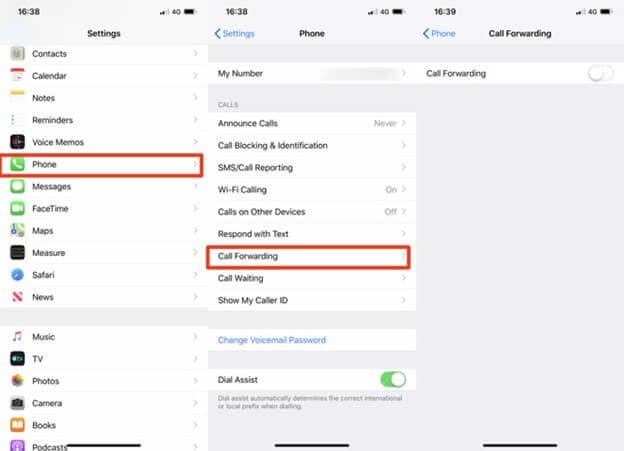
Parte 6 - Comprobar la configuración de los auriculares y del Bluetooth

A menudo, la toma de auriculares puede tener polvo o algo atascado en ella, lo que provoca el problema de que el iPhone no suene. Esto se debe a que se envía un mensaje falso al hardware del móvil de que los auriculares están conectados, y cuando los auriculares están conectados, se oye el timbre del móvil en el auricular o dispositivo de auriculares. Por eso también es posible que no se escuche el sonido. En ese caso, puedes limpiar el conector con alcohol isopropílico dejando caer directamente 2-3 gotas con un cuentagotas limpio. Introduce los auriculares y gíralos para que el alcohol de limpieza se distribuya uniformemente. Se trata de una solución que se evapora, por lo que no deja residuos ni interrumpe las funciones internas.
Si sueles utilizar auriculares para recibir las llamadas, el móvil podría confundirse cuando recibas llamadas mientras los auriculares o los AirPods no están conectados. En ese caso, introduce los auriculares en la entrada dos o tres veces y retíralos. A continuación, actualiza tu móvil para restablecer la función.
Lo mismo ocurre con los AirPods conectados por Bluetooth también. Cuando recibas llamadas en los AirPods puede confundir el móvil, así que conéctalo y desconéctalo 2-3 veces. Si tienes los AirPods conectados y se te caen en alguna otra habitación, debes saber que no oirás el timbre hasta que se desconecten los audífonos Bluetooth.
Parte 7 - Reiniciar el móvil
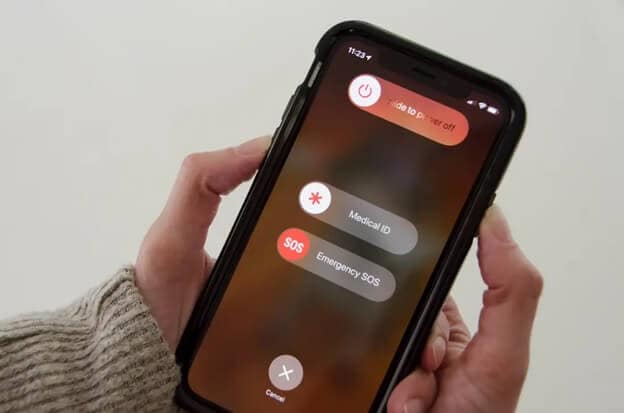
Reiniciar completamente el móvil es el último recurso que tienes para solucionar este problema. Esto es algo que deberías hacer de todos modos después de optar por uno de los trucos anteriores. Pulsa el botón de bajar/subir el volumen en el lateral junto con el botón lateral. Si los mantienes pulsados durante un tiempo, aparecerá la indicación de la pantalla "deslizar para apagar".
Desliza el dedo y espera a que el móvil se apague. Déjalo a un lado durante 5 minutos como mínimo, y luego vuelve a empezar. Esto ayudará al móvil a reorganizar su algoritmo y reiniciar todas las funciones.
Conclusión:
'Mi iPhone no suena' es un problema importante para quienes reciben llamadas con frecuencia, y no tienen tiempo para ir a un distribuidor y arreglarlo porque las llamadas importantes no se detienen. En ese caso, la elección de cualquiera de estos pasos ayudará a restaurar el estado anterior. Si no es así, podría ser un problema de hardware más allá de tu nivel, y sólo un profesional podrá hacer algo al respecto.
Problemas de iPhone
- 1. Problemas de Pantalla
- Pantalla Táctil no Funciona
- Pantalla en Rojo de iPhone
- Pantalla Congelada del iPad
- Pantalla blanca de iPhone
- Pantalla Azul de iPhone
- Reparar Pantalla de iPhone
- 2. Problemas de Batería
- 3. Problemas de Sonido
- Problema de Eco de iPhone
- Problema de iPhone Micrófono
- Problemas del Sonido de iPhone
- Problema de iPhone Volumen
- Problemas de Auriculares iPhone
- Correo de Voz Visual No Disponible
- Problema de iPhone Alarm
- 4. Otros Problemas
- Datos de iPhone no Funcionan
- Fallo de Actualización
- Modo DFU de iOS
- Problemas de Ajustes
- Reparar iPhone Mojado
- Problemas del Teclado de iPhone
- Sensor de Proximidad iPhone
- Problemas de iPhone Jailbreak
- Problema de Cámara de iPhone
- Problemas de FaceTime
- Problema de iPhone GPS
- Problema de iPhone Facebook
- Reparar iPhone Backlight
- Activar iPhone 6s
- El Sobrecalentamiento iPhone
- Problema de Llamado de iPhone
- Problemas de Sincronización
- Problemas de iPhone Bluetooth
- ● Gestionar/transferir/recuperar datos
- ● Desbloquear/activar/bloquear pantalla FRP
- ● Resolver problemas en iOS y Android
- Prueba Gratuita Desbloquea Ahora Desbloquea Ahora


















Paula Hernández
staff Editor